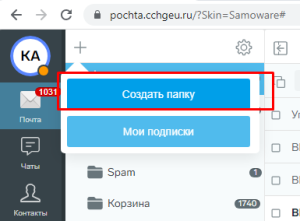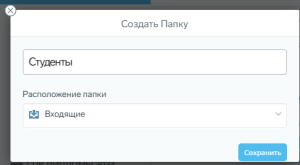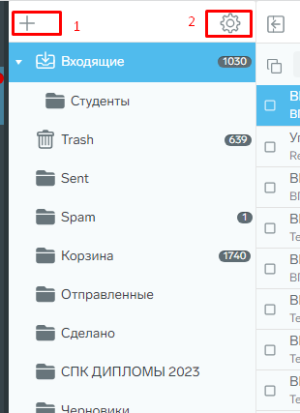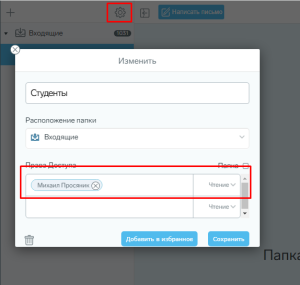Работа с почтой ВГТУ
Перейдя по ссылке https://pochta.cchgeu.ru/ , вы увидите форму авторизации. Введите логин и пароль от почты.
После успешной авторизации, вы увидите интерфейс почты.
На панели слева располагаются кнопки навигации по системе : Почта, Чаты, Контакты, Календарь, Заметки, Задачи, Настройки.
Рассмотрим модуль Почта.
Данный модуль служит для проведения различных операций с почтой, таких как: отправка, пересылка, создание писем и т.д. Для того, чтобы перейти в него, необходимо нажать на кнопку «Почта».
При работе с письмами экран можно условно поделить на три части: колонка слева, в которой находятся поиск, папки с письмами и их настройка, строка с элементами управления сверху – в ней содержатся кнопки: создать письмо, сортировка и изменения вида Web Samoware 3 представления. Третья часть – место для отображения письма.
Работа с папками.
Для начала рассмотрим панель слева. Изначально у всех пользователей имеется четыре папки – INBOX (входящие), Drafts & Черновики, Sent Items (отправленные), Trash (корзина).
При необходимости пользователь может создать себе дополнительные папки для хранения конкретных писем, например, папка «Студенты», в которой будут храниться все письма от студентов.
После создания папки Вы можете задать для нее определенные настройки – переименовать, изменить расположение и предоставить другим пользователям доступ к своей папке.
Введите имя папки и выберите ее расположение, нажав
на и укажите папку, в которой будет храниться создаваемая. После произведенных действий нажмите на кнопку «Записать», чтобы сохранить изменения.
Также Вы можете указать специальные права доступа, ограничив доступ пользователя к определенным функциям и предоставив к другим.
Видеть
Если вы предоставляете пользователю права доступа Видеть, то этот пользователь сможет видеть эту папку, если он запросит Сервер показать список всех ваших папок. Входить Если вы предоставляете пользователю права доступа
Входить
То этот пользователь сможет открыть (выбрать) эту папку и видеть (читать) все сообщения, имеющиеся в этой Папке. Читать Если вы предоставляете пользователю права доступа.
Читать
То этот пользователь сможет помечать сообщения как прочитанные (флаг Seen). Обычно, сообщения помечаются как прочитанные автоматически, когда пользователь читает их. Но если это право доступа отсутствует у пользователя, читающего содержимое папки, то статус "Seen" сообщения не будет изменён.
Метить
Если вы предоставляете пользователю права доступа Метить, то этот пользователь сможет устанавливать флаги сообщений: то есть, помечать сообщения как отвеченные или устанавливать другие флаги, а также сбрасывать флаги сообщений.
Добавить
Если вы предоставляете пользователю права доступа Добавить, то этот пользователь сможет добавлять сообщения в эту папку и копировать сообщения в эту папку из других папок.
Создать
Если вы предоставляете пользователю права доступа Создать, то этот пользователь сможет создавать новые папки внутри этой папки.
Удалить
Если вы предоставляете пользователю права доступа Удалить, то этот пользователь сможет помечать сообщения как удалённые и сжимать папку, удаляя все такие сообщения.
Управлять
Если вы предоставляете пользователю право доступа Управлять, то пользователь сможет: изменять список управлением доступа папки, изменять метаданные папки (такие, как класс папки), видеть спрятанные (Hidden) сообщения папки.
После введенных изменений нажмите кнопку Записать.